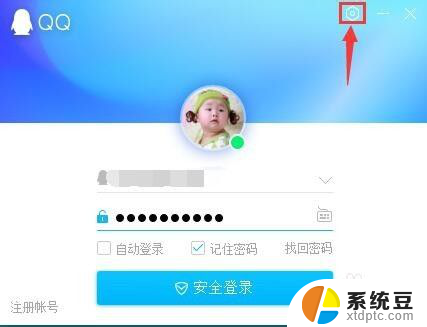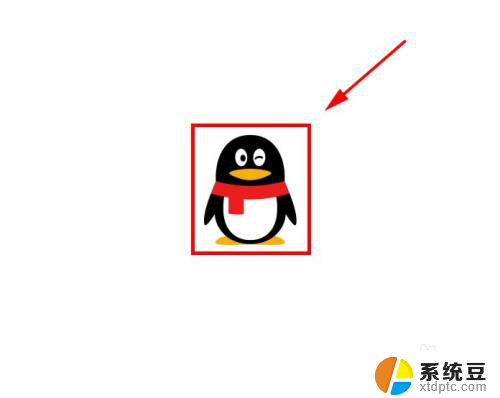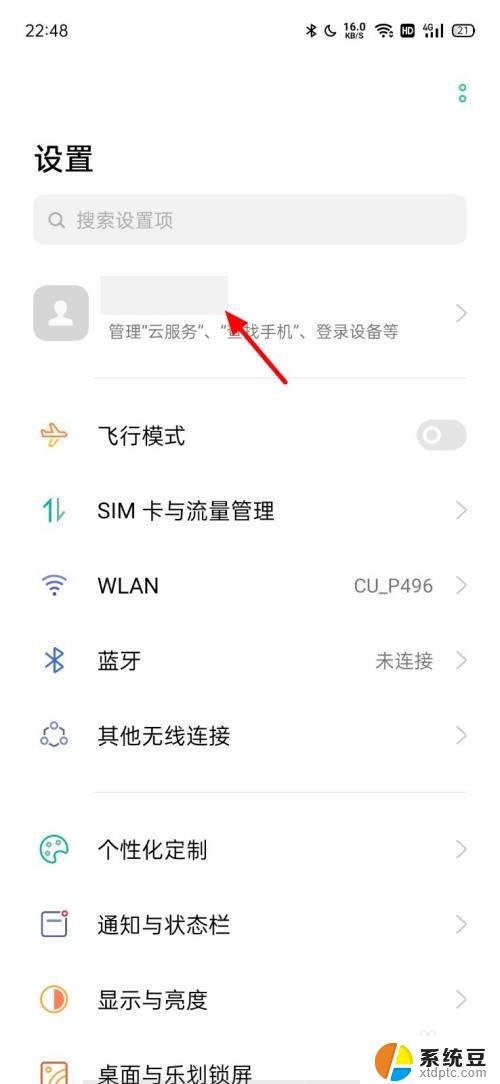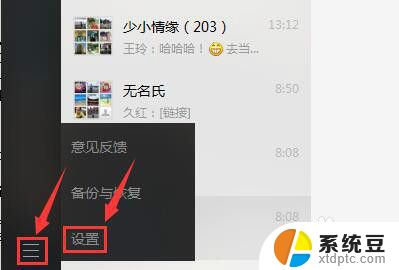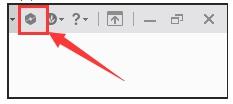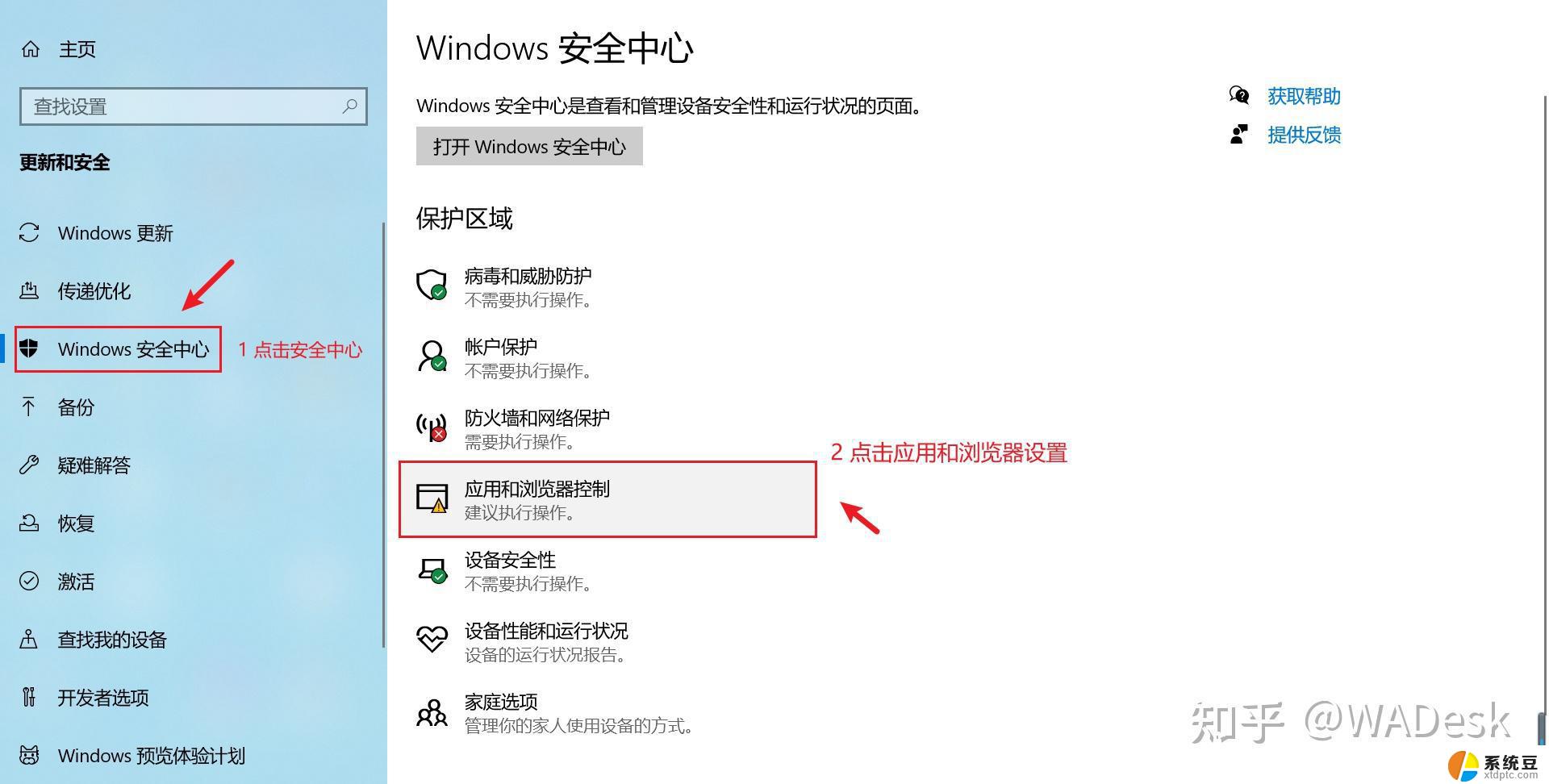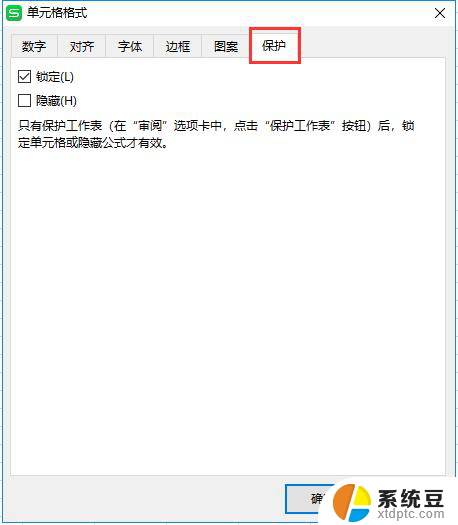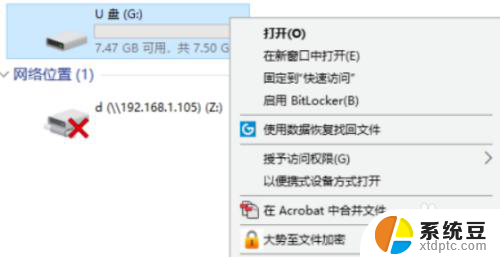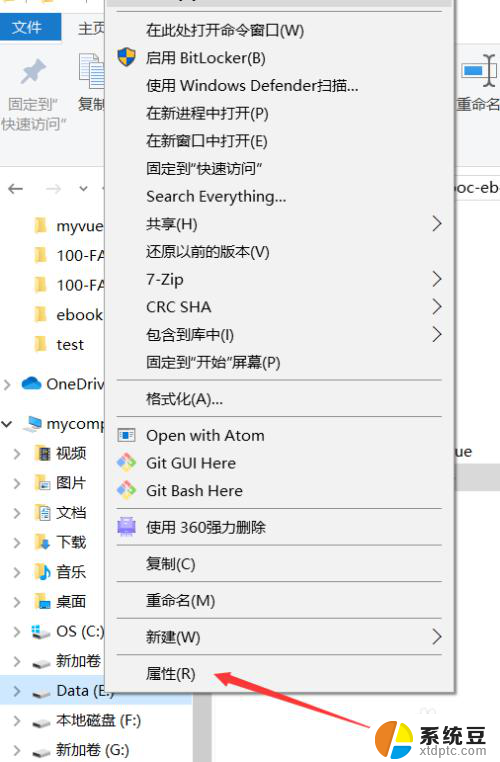qq安全中心登录保护 如何在电脑QQ上开启登录保护
更新时间:2023-10-22 09:50:52作者:xtliu
qq安全中心登录保护,随着互联网的快速发展,网络安全问题也日益受到人们的关注,为了保护用户的个人信息和账号安全,QQ安全中心推出了登录保护功能,旨在帮助用户有效预防盗号风险。通过在电脑QQ上开启登录保护,用户可以增加账号的安全性,避免不法分子利用各种手段窃取个人信息和财产。本文将详细介绍如何在电脑QQ上开启登录保护,为用户提供一道坚实的防线,让用户的QQ账号安全可靠。
步骤如下:
1.找到我们电脑上的QQ软件。
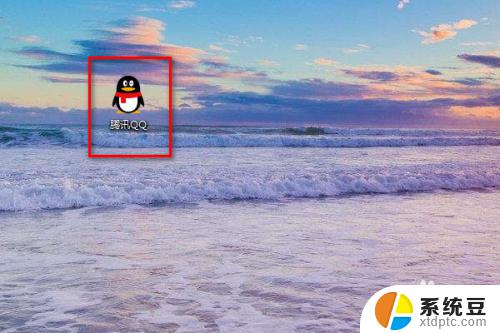
2.双击打开QQ,然后登录自己的QQ账号。
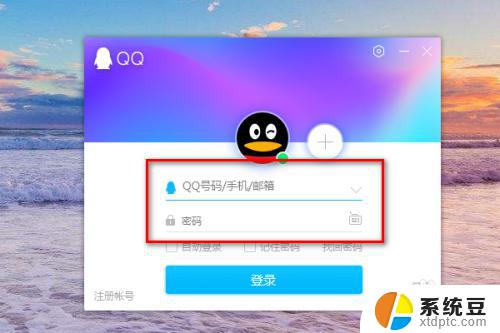
3.在QQ界面选择“主菜单”图标。
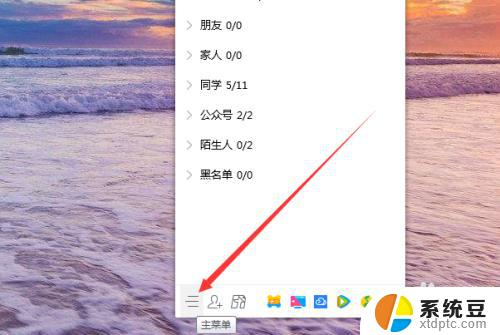
4.在随后弹出的功能选项当中选择“安全”。
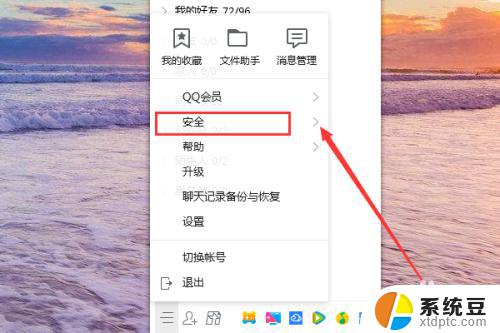
5.这时候我们就能看到“登录保护”了,点击之后就可以进行设置了。
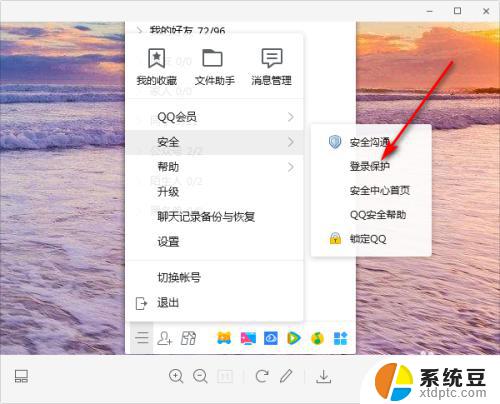
6.1、找到我们电脑上的QQ软件。
2、双击打开QQ,然后登录自己的QQ账号。
3、在QQ界面选择“主菜单”图标。
4、在随后弹出的功能选项当中选择“安全”。
5、这时候我们就能看到“登录保护”了,点击之后就可以进行设置了。
以上就是QQ安全中心登录保护的全部内容,如果您还不理解,可以按照以上步骤进行操作,我们希望这些方法能够帮助到您。